win10系统是很多电脑用户首选的装机系统,然而有不少用户在使用过程中可能会碰到win10系统卸载360桌面助手的情况。大部分用户电脑技术都是菜鸟水平,面对win10系统卸载360桌面助手的问题,无法自行解决。不少用户都来咨询小编win10系统卸载360桌面助手要怎么处理?其实可以根据以下步骤1、直接点击360桌面助手右上角“三横线”菜单图标,在菜单列表中,点击“我要卸载” 2、然后在弹出的确认卸载提示框中,点击“我要卸载”,就可以快速卸载360桌面助手了。这样的方式进行电脑操作,就可以搞定了。下面就和小编一起看看解决win10系统卸载360桌面助手问题详细的操作步骤:

方法一:快速卸载
1、直接点击360桌面助手右上角“三横线”菜单图标,在菜单列表中,点击“我要卸载”;

2、然后在弹出的确认卸载提示框中,点击“我要卸载”,就可以快速卸载360桌面助手了。
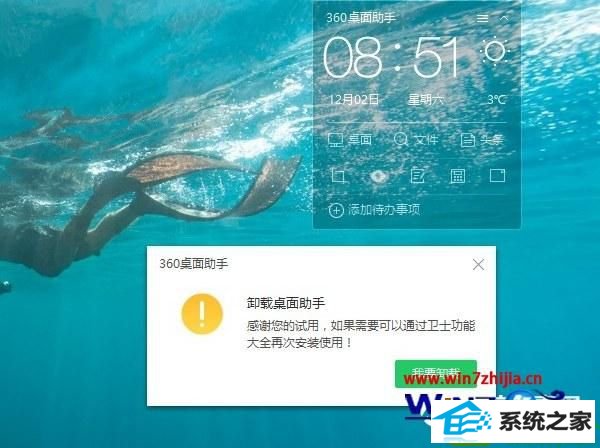
方法二:
1、打开360安全卫士,然后点击进入上方的“功能大全”;
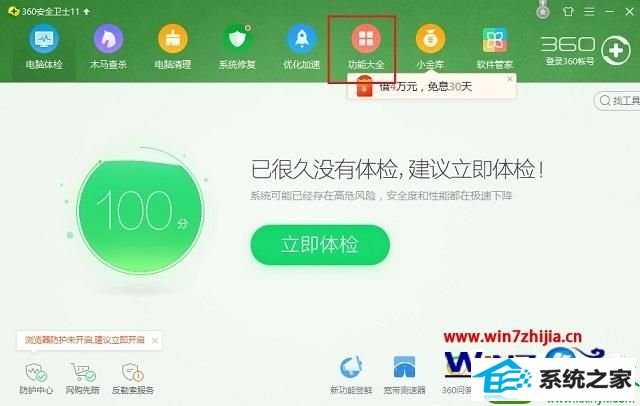
2、在功能大全界面,点击左下角的“我的工具”,然后再点击一下“新功能尝鲜”,之后可以看到这个功能里面就包含了360桌面助手,关闭提示;
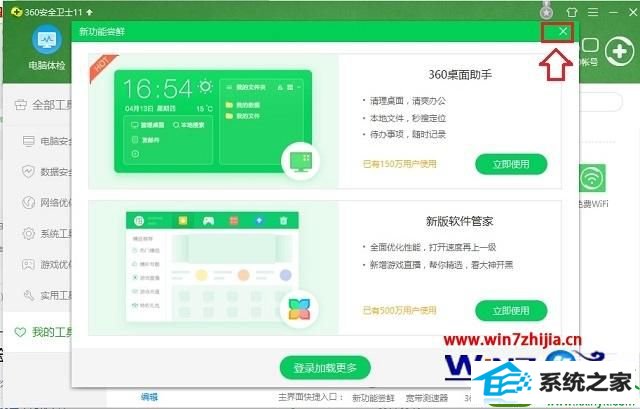
3、之后点击底部的“编辑”,然后上部的小工具上面就会出现可删除的“x”了,点击x就可以关闭小关小部件工具了;
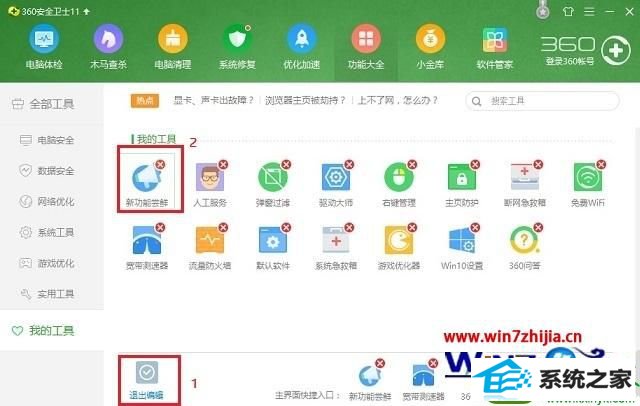
4、最后点击“确定”卸载,就可以了;
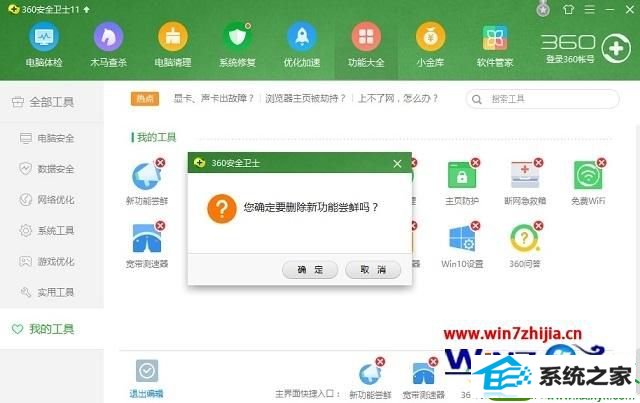
5、通过这种方法,还可以卸载360安全卫士中的其它一些小功能;
6、完成卸载后,重启下电脑,360桌面助手就会消失了。
关于win10系统卸载360桌面助手的方法就给大家介绍到这边了,有碰到一样情况的用户们可以采取上面的方法来解决,更多精彩内容欢迎继续关注站!
本站发布的系统与软件仅为个人学习测试使用,不得用于任何商业用途,否则后果自负,请支持购买微软正版软件!
Copyright @ 2022 萝卜家园版权所有